Erstellen einer Pivot-Tabelle
In einer Pivot-Tabelle werden Daten zur einfacheren Analyse zusammengefasst. Dazu werden Kategorien von Tabellenzeilen und -spalten auf Basis der Eingabedaten erstellt. Weitere Informationen finden Sie unter Pivot-Tabellen.
In den Optionen des Group Statistics-Schritts:Die Namen dieser Ausgabespalten folgen der Benennungskonvention <Data>_<Operation>Of<InputFieldName>, wobei <Data> der Wert ist, den Sie im ersten Feld eingegeben haben, <Operation> der Vorgang ist, den Sie im Feld Vorgang ausgewählt haben, und <InputFieldName> die Eingabespalte ist, mit der operation ausgeführt wird.
Beispiel für Pivot-Tabelle
Die Eingabedaten, die Versandinformationen der Fulfillment-Abteilung zeigen:
Region,State,County,ShipDate,Unit
East,MD,Calvert,1/31/2010,
East,MD,Calvert,6/31/2010,212
East,MD,Calvert,1/31/2010,633
East,MD,Calvert,6/31/2010,234
East,MD,Prince Georges,2/25/2010,112
East,MD,Montgomery,1/31/2010,120
East,MD,Baltimore,6/31/2010,210
East,VA,Fairfax,1/31/2010,710
West,CA,SanJose,1/31/2010,191
West,CA,Alameda,2/25/2010,411
West,CA,Los Angeles,2/25/2010,
West,CA,Los Angeles,2/25/2010,215
West,CA,Los Angeles,6/31/2010,615
West,CA,Los Angeles,6/31/2010,727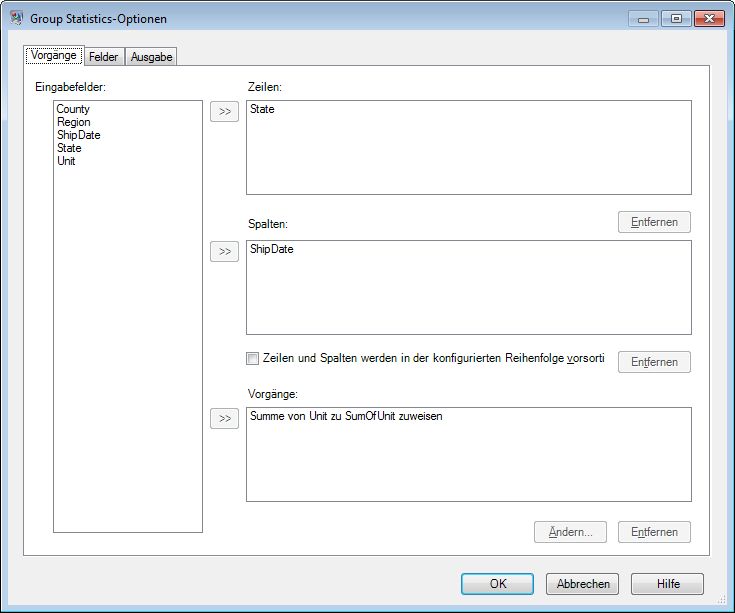
Fügen Sie auf der Registerkarte Felder der Schrittoptionen die genauen Daten in das Raster ein, das im Feld
ShipDate der Eingabedaten des Datenflusses erscheint, und wählen Sie die Werte Vorgang aus, die für jeden dieser Spaltenwerte angezeigt werden sollen. 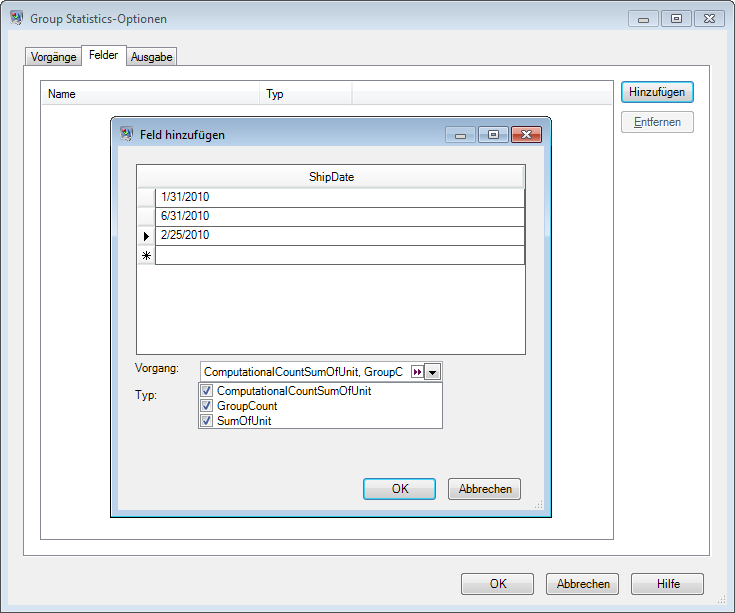
Sobald Sie im Fenster Feld hinzufügen auf OK klicken, werden die zu erstellenden Ausgabespalten automatisch auf der Registerkarte Felder aufgelistet. Diese Ausgabespalten sind ein kartesisches Produkt der genauen Eingabewerte und der Vorgänge, die Sie im Fenster Feld hinzufügen ausgewählt haben.

Ausgabe
State,1/31/2010_GroupCount,1/31/2010_ComputationalCountSumOfUnit,
1/31/2010_SumOfUnit,2/25/2010_GroupCount,2/25/2010_ComputationalCountSumOfUnit,
2/25/2010_SumOfUnit,6/31/2010_GroupCount,6/31/2010_ComputationalCountSumOfUnit,
6/31/2010_SumOfUnit
VA,1,1,710,,,,,,
CA,1,1,191,3,2,626,2,2,1342
MD,3,2,753,1,1,112,3,3,656